Ci sono molte applicazioni e programmi sul tuo computer. Sebbene alcuni di essi provengano da fonti affidabili, può causare problemi di sistema. Uno di questi programmi è l'applicazione Fmapp.
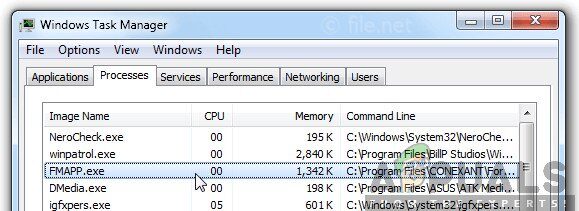
L'applicazione Fmapp è un file software Microsoft, quindi proviene da una fonte affidabile. Quando è installato il software richiesto per il driver audio Conexant, anche l'applicazione Fmapp è installata. Su alcuni laptop Acer e Lenovo, l'app potrebbe essere già installata.
Cosa significa FMapp e cosa fa?
L'applicazione Fmapp in realtà sta per Fortemedia Audio Processing Application. Si chiama così perché è stato configurato da Fortemedia. Viene fornito con un'estensione exe. I file forniti con questa estensione sono file eseguibili. Potrebbero danneggiare il tuo computer se non provengono da fonti affidabili. Primo, dovresti vedere se il file sul tuo computer è malware o un'estensione Microsoft. Qui, in questo articolo, ti aiuteremo a determinare.
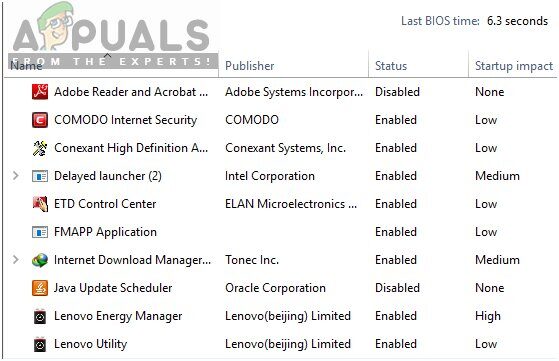
L'applicazione Fmapp è sicura??
Come l'applicazione Fmapp è in grado di registrare input da mouse e tastiera, tecnicamente classificato come pericoloso in a 19%. tuttavia, questa valutazione dovrebbe essere confrontata con i commenti degli utenti per un migliore input.
Sebbene l'applicazione Fmapp sia inclusa con il software audio scaricato, causare alcuni problemi sul tuo computer. Gli utenti hanno notato che a causa della presenza dell'applicazione Fmapp, il suo topo ha iniziato a rallentare. Alcuni utenti hanno anche notato il ritardo sulla tastiera. Questo può essere piuttosto frustrante per l'utente, poiché sta cercando di funzionare e il mouse non funziona correttamente. La buona notizia è che puoi disabilitare l'applicazione Fmapp sul tuo computer per eliminare il problema del ritardo.
Se non hai il problema del ritardo e vuoi comunque verificare se l'app è sicura o meno, puoi farlo facilmente controllando la posizione della cartella dell'eseguibile installato. Se il file risiede nel sistema 32 o i file di programma sul disco locale C, generalmente significa che il software è veramente autentico e non ci sono conflitti. Se risiedi altrove, probabilmente significa che è di terze parti e puoi eseguire un controllo antivirus sul tuo computer.
Come disabilitare l'applicazione Fmapp?
Esistono due metodi per disinstallare l'applicazione Fmapp. O tramite il gestore dell'applicazione o utilizzando un sistema di ripristino. Generalmente, gli utenti ottengono la disinstallazione del software tramite app manager. Se il software si rifiuta di essere disinstallato o causa altri problemi, è possibile ripristinare il sistema in un punto precedente in cui non era installato.
Metodo 1: disinstallare utilizzando Application Manager
Assicurati di aver effettuato l'accesso come amministratore sul tuo computer prima di continuare. Va notato che se stai ancora utilizzando il servizio audio connesso con Fmapp, potresti riscontrare vari problemi.
-
Premi Windows + R per avviare l'applicazione Esegui, scriba “appwiz.cpl” nella finestra di dialogo e premi Invio.
-
Sulla lista, vedrà Fortmedia. Fare clic con il tasto destro e selezionare Disinstalla.
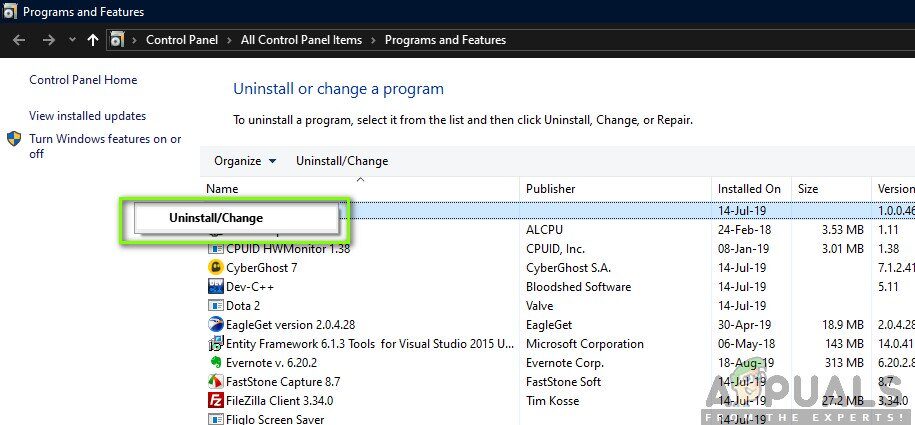
-
Riavvia il computer e verifica se l'applicazione è stata effettivamente rimossa dal computer.
Metodo 2: Disinstallare manualmente l'applicazione Fmapp utilizzando Ripristino configurazione di sistema
Un altro modo per rimuovere l'applicazione Fmapp dal computer è ripristinarla da un punto di ripristino precedente. Windows generalmente crea automaticamente un punto di ripristino ogni volta che viene installato un nuovo software, e se c'è un punto di ripristino predefinito, puoi usarlo facilmente per rimuovere Fmapp. Ciò ripristinerà il computer a un punto precedente all'installazione di fmapp.exe.
-
Primo, vai al menu Start e digita Ripristino configurazione di sistema. Apri la voce Crea un punto di ripristino.
-
Ora, seleziona l'opzione Ripristino configurazione di sistema. Questo aprirà la procedura guidata di ripristino del sistema.
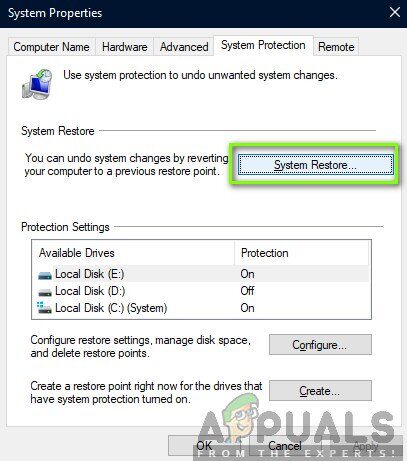
-
Ora, fare clic una volta su Avanti nella procedura guidata e selezionare il punto di ripristino corrispondente.

-
Continua con il processo di restauro. Dopo tutti i passaggi al riavvio del computer, sarà riportato a quella fase.
Se il problema persiste, dopo la disinstallazione, puoi disinstallare manualmente tutti i programmi che hai visto una volta quando hai digitato $ 0027fmapp.exe $ 0027. Per fare questo, dovrai eliminare tutti i file, uno per uno.
Articolo correlato:
- ▷ Qual è l'applicazione per la registrazione di un dispositivo sintonizzatore TV digitale e dovrebbe essere rimossa??
- In alto 10 Lettori IPTV per Windows [2020]
- ⭐ Come ottenere account Fortnite gratuiti con Skins?
- ▷ Come posso correggere il codice di errore? “WS-37403-7” e PlayStation 4?
- Il 5 i migliori browser per Windows XP
- ▷ Come disabilitare Adobe AcroTray.exe dall'avvio






